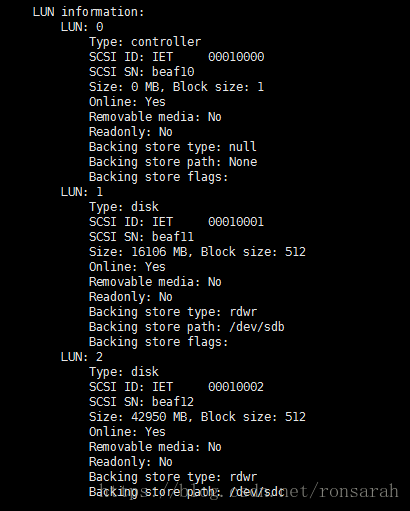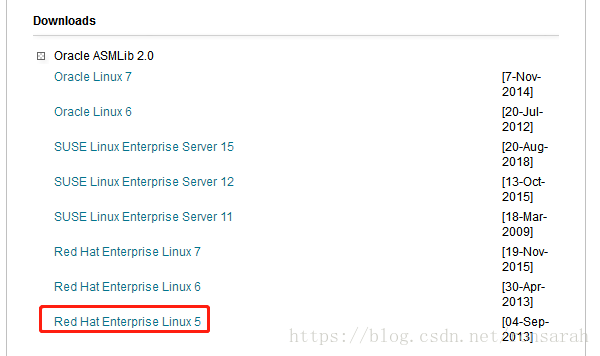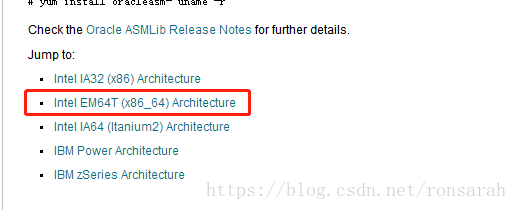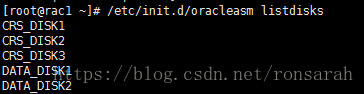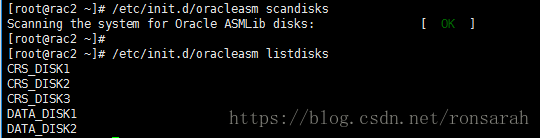本文主要是介绍Oracle 11gr2 RAC安装笔记(三)共享存储配置,希望对大家解决编程问题提供一定的参考价值,需要的开发者们随着小编来一起学习吧!
一、服务端配置
1、安装软件包:
iscsi-initiator-utils-6.2.0.868-0.18.el5.i386.rpm (在系统光盘的 Server 目录)
perl-Config-General-2.40-1.el5.noarch.rpm(这个包在系统光盘的 clusterstorage 目录下)
scsi-target-utils-0.0-5.20080917snap.el5.i386.rpm (这个包在系统光盘的 clusterstorage 目录下)
yum -y install iscsi-initiator-utils* perl-Config-General* scsi-target-utils*若有以下报警:

运行以下命令解决以上报警:
rpm --import /etc/pki/rpm-gpg/RPM*2、通过 linux 中的命令生成 IQN 编号
iscsi-iname3、编辑配置文件
vi /etc/tgt/targets.conf
编辑以下内容:(/dev/sdb、/dev/sdc是新挂载的两个虚拟盘)
<target iqn.1994-05.com.redhat:c8eb1583069>
backing-store /dev/sdb
backing-store /dev/sdc
</target>4、启动服务
service tgtd start
chkconfig tgtd on5、查看配置信息
tgtadm --lld iscsi --op show --mode target看到两个LUN的信息,说明存储配置成功!
二、客户端配置连接
1、在 RAC1 RAC2 上安装包
2、使用 iSCSI 存储
rm -rf /var/lib/iscsi/nodes/*
rm -rf /var/lib/iscsi/send_targets/*发现:
iscsiadm -m discovery -t st -p 192.168.40.15连接:
iscsiadm -m node -T iqn.1994-05.com.redhat:c8eb1583069 -p 192.168.40.15 -l
-u 断开存储
在 RHEL5 系统中, 确保如下服务开启:iscsid network iscsi
3、在 RAC1 RAC2 上使用 fdisk –l 能看到相同共享磁盘 sdb、sdc,挂载存储成功!
三、配置 ASM 磁盘
1、查出你的内核:
2、下载:
总共需要三个包,如下:
我的下载地址:
https://download.csdn.net/download/ronsarah/10724723
官方下载地址:
http://www.oracle.com/technetwork/topics/linux/asmlib/index-101839.html
3、上传并安装:
上传到/tmp目录,执行以下命令安装:
rpm -ivh *.rpm
4、配置:
/etc/init.d/oracleasm configure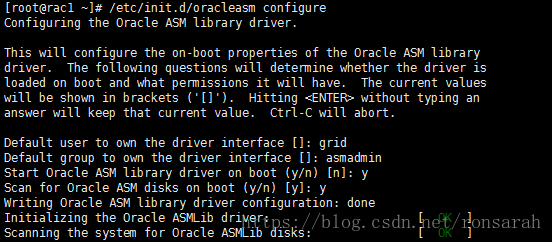
5、加载 oracleasm 内核模块:
/usr/sbin/oracleasm init6、创建ASM磁盘:
在一个节点上做以下操作:
分区:
仲裁盘:+CRS 3个2G的盘 (/dev/sdb1、/dev/sdb2、/dev/sdb3)
数据盘:+DATA 2个10G的盘 (/dev/sdc1、/dev/sdc2)
创建asm disk:
/etc/init.d/oracleasm createdisk CRS_DISK1 /dev/sdb1
/etc/init.d/oracleasm createdisk CRS_DISK2 /dev/sdb2
/etc/init.d/oracleasm createdisk CRS_DISK3 /dev/sdb3
/etc/init.d/oracleasm createdisk DATA_DISK1 /dev/sdc1
/etc/init.d/oracleasm createdisk DATA_DISK2 /dev/sdc2
在节点 2 上 ,用 scandisk 命令扫出来:
/etc/init.d/oracleasm scandisks到此,共享存储配置完成!
这篇关于Oracle 11gr2 RAC安装笔记(三)共享存储配置的文章就介绍到这儿,希望我们推荐的文章对编程师们有所帮助!